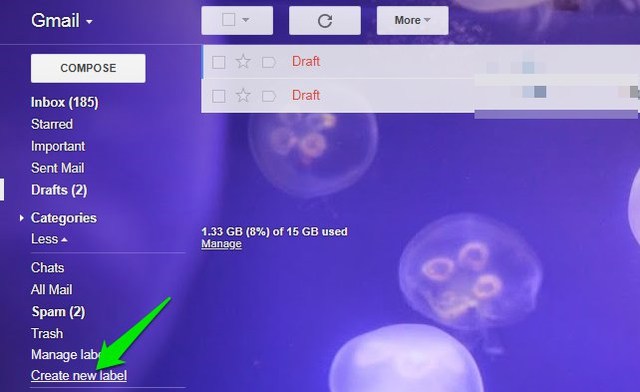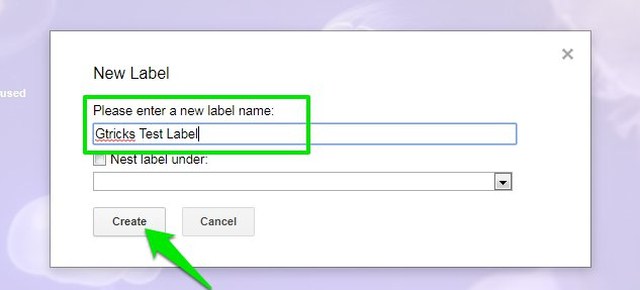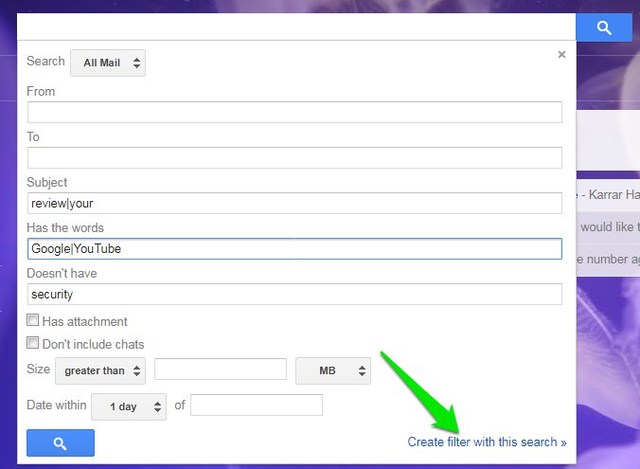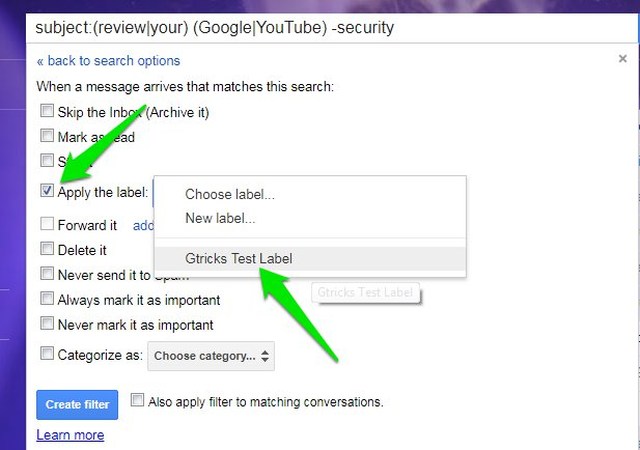Chez Gtricks, nous avons un vif intérêt à vous aider à garder votre compte Gmail organisé. Des astuces intéressantes aux hacks pour trier les emails, nous partageons tout ce qui pourrait aider à simplifier la gestion des emails. Et aujourd'hui, j'ai une autre astuce sympa pour organiser les e-mails entrants.
Récemment, j'avais du mal à suivre des dizaines de nouveaux e-mails chaque jour. Parmi lesquels, la plupart n'étaient pas sensibles au facteur temps, mais ils m'ont fait sauter certains e-mails importants. Pour résoudre ce problème, j'ai simplement créé quelques étiquettes (c'est-à-dire des dossiers) dans Gmail et filtré les e-mails entrants moins importants sur ces étiquettes. Maintenant, j'ai une boîte de réception propre avec seulement des messages importants, et je peux vérifier les moins importants en visitant simplement ces étiquettes.
Voyons comment vous pouvez également envoyer certains e-mails vers un dossier dans Gmail et organiser votre boîte de réception.
Créer une nouvelle étiquette (dossier) dans Gmail
Pour commencer, vous devez d'abord créer une étiquette dans Gmail où les e-mails particuliers seront envoyés. Voici comment créer un nouveau libellé :
1 Cliquez sur le bouton « Plus » dans le panneau de gauche de Gmail, puis cliquez sur « Créer une nouvelle étiquette ».
2 Entrez maintenant le nom de l'étiquette dans la première zone de texte et cliquez sur "Créer". Assurez-vous d'entrer un nom pertinent qui correspond au type d'e-mails qui y seront envoyés.
L'étiquette sera créée et répertoriée dans le panneau de gauche sous Catégories. Vous pouvez répéter ce processus pour créer autant d'étiquettes que nécessaire.
Filtrer les e-mails dans un dossier dans Gmail
Une fois que le dossier est prêt, il est temps de créer un filtre pour envoyer automatiquement des e-mails à ce dossier. Avant de créer un filtre, vous devez d'abord définir des critères de filtre à l'aide de l'option de recherche Gmail. Bien que vous puissiez utiliser les opérateurs de recherche Gmail pour créer des critères, l'utilisation du formulaire d'options de recherche avancées est beaucoup plus simple.
Pour y accéder, cliquez sur l'icône de flèche vers le bas à la fin de la barre de recherche Gmail. Certains champs modifiables s'ouvriront dans lesquels vous pourrez configurer les critères de recherche. Vous devez remplir ce formulaire en fonction de vos besoins, mais pour faciliter les choses, j'explique les informations requises pour chaque champ.
De : Ici, vous pouvez saisir l'adresse e-mail d'une ou plusieurs personnes dont vous souhaitez filtrer les e-mails. Si vous ne souhaitez pas filtrer les e-mails de personnes spécifiques, laissez ce champ vide.
À : ce champ n'est utile pour les messages entrants que si vous avez fusionné plusieurs comptes de messagerie et que vous souhaitez filtrer leurs e-mails séparément. Si ce n'est pas le cas, laissez-le vide.
Objet : Ici, vous pouvez ajouter des mots-clés qui pourraient apparaître dans le champ objet des e-mails que vous souhaitez envoyer au dossier. Pour ajouter plusieurs mots clés, vous devrez les séparer à l'aide d'une barre verticale (|). Par exemple, "Gratuit|révision|paiement".
Contient les mots : vous pouvez répertorier ici les mots clés susceptibles d'apparaître n'importe où dans l'e-mail que vous souhaitez filtrer. Encore une fois, vous devrez utiliser une barre verticale (|) pour séparer plusieurs mots-clés.
N'a pas : vous pouvez utiliser ce champ pour ajouter des mots qui ne doivent pas être filtrés même si les champs ci-dessus correspondent aux critères. Vous souhaitez particulièrement utiliser ce champ pour empêcher le filtrage des e-mails importants.
Maintenant que vous savez ce que chaque champ requiert, vous ne devriez avoir aucun problème à configurer les critères de filtrage. N'oubliez pas que vous n'êtes pas obligé de remplir tous les champs, remplissez uniquement ceux qui sont suffisants pour filtrer les e-mails requis. Après avoir rempli le formulaire de recherche, cliquez sur le bouton "Créer un filtre avec cette recherche" dans le coin inférieur droit.
Ici, cochez la case à côté de l'option "Ignorer la boîte de réception" et "Appliquer l'étiquette" , puis choisissez l'étiquette dans le menu déroulant à côté.
Ensuite, cochez la case à côté de "Appliquer également le filtre aux conversations correspondantes", puis cliquez sur le bouton "Créer un filtre" pour créer le filtre.
Désormais, tous vos e-mails existants et les nouveaux e-mails correspondant aux critères de filtre iront automatiquement dans le dossier (étiquette) que vous avez attribué.
Mots de fin
En plus de m'aider à organiser ma boîte de réception, je trouve également cette astuce pratique pour enregistrer du contenu intéressant dans Gmail et l'organiser automatiquement sous des étiquettes. Par exemple, vous pouvez créer une étiquette pour les articles intéressants et chaque fois que vous trouvez un article intéressant à lire plus tard, envoyez-le-vous simplement par e-mail avec les filtres correspondants et il sera enregistré dans l'étiquette.
Faites-nous savoir dans les commentaires si vous connaissez une autre façon intéressante d'organiser les e-mails dans Gmail.